DataNumen Outlook Password Recovery V1.1.0.0 英文安装版
DataNumen Outlook Password Recovery是一款操作简单的outlook密码恢复工具,如果你的outlook文件不小心丢失了,可以尝试通过这款工具来进行修复,如果你忘记了密码的加密PST文件,那么这个工具,你可以很容易地恢复密码,并访问PST文件中的内容。
时间:2023-05-26
发布者:raomin
来源:未知
office正在更新无法正常启动怎么办?office是很多用户电脑必备的软件之一,能够大大提高办公效率。如果打开office显示正在更新无法正常启动,这是怎么回事?有什么办法可以恢复office的正常运行吗?下面就来看看详细的解决办法吧。
解决办法
1、键盘运行Win+R键,如下图,输入services.msc,并点击确定。

2、在打开的服务中找到“Microsoft Office即点即用服务”,如下图红框所示。

3、双击“Microsoft Office即点即用服务”选项,如下图。

4、启动类型先改为禁用,再点击应用,此时再将启动类型再改为自动,再点击应用,最后点击确定,如下图所示。
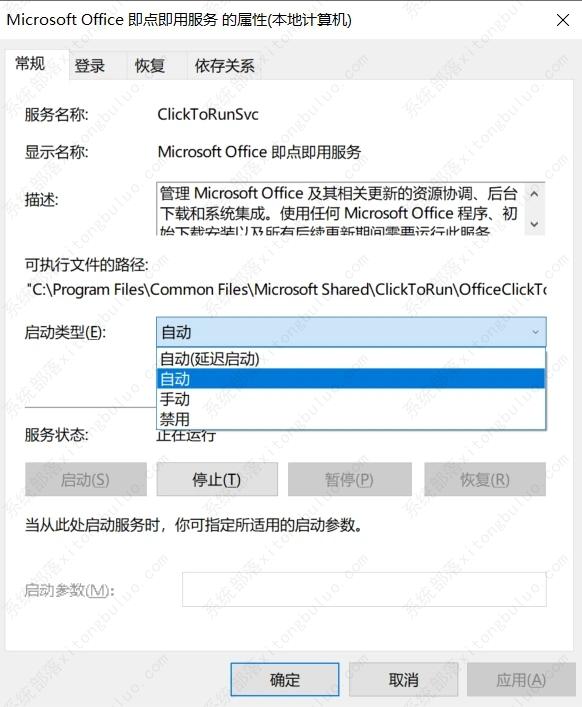


5、右击“Microsoft Office即点即用服务”,选择重新启动选项,如下图;然后重新打开office就没有问题啦!

6、打开Word-账户-更新选项,更新选项中“无法更新此产品”即可限制更新office的更新,如下图所示。

热门教程 周 月
Win10无法连接打印机并提示0x00004005错误代码怎么办?
12次 2Win10 KB5005033怎么卸载 Win10 KB5005033卸载方法
7次 3Win10 无法连接网络打印机:错误代码0x00000709 解决方法!
6次 4Win10如何修复网络?Win10一键共享自动修复网络教程
6次 5万能Win11激活秘钥分享 Win11免费激活码
6次 6升级Win11后Office还能用吗?升级Win11后Office是否还能用详细介绍
6次 7Win10怎么取消开机pin登录?取消开机pin登录教程
6次 8Win7旗舰版系统安装驱动提示“无法启用这个硬件”怎么回事?
5次 9暴风影音中如何看3D电影?暴风影音中3D电影的方法步骤
5次 10Word如何删除脚注(尾注)横线设置
5次Win10 KB5005033怎么卸载 Win10 KB5005033卸载方法
29次 2Win10无法连接打印机并提示0x00004005错误代码怎么办?
22次 3迅雷影音怎么开启无痕模式?迅雷影音无痕模式启用方法
15次 4暴风影音中如何看3D电影?暴风影音中3D电影的方法步骤
15次 5逍遥安卓模拟器没有声音怎么办?
13次 6怎么避开Steam启动游戏?免Steam启动游戏教程
13次 7爱思助手怎么从电脑导入视频?
12次 8克拉克拉如何开直播?克拉克拉开直播的方法
12次 9BlueStacks蓝叠怎么更换背景?蓝叠模拟器背景更换方法简述
12次 10ssid是什么意思?ssid详细介绍
11次最新软件